Очень частое раздражение, которое возникает при просмотре контента на YouTube на вашем iPhone, заключается в том, что он автоматически выключается, когда приложение не находится на переднем плане. То есть, если вы ответите на текст или откроете любое другое приложение на своем iPhone, видео перестанет воспроизводиться.
Хотя, конечно, видео не может воспроизводиться, когда приложение YouTube работает в фоновом режиме, было бы неплохо, если бы хотя бы звук продолжал воспроизводиться, а не все просто останавливалось.
Что ж, долгое время существовал способ слушать контент YouTube в фоновом режиме. Для этого нужно было войти в выбранный вами мобильный браузер и, немного посмотрев видео, закрыть Интернет.
Если все сделано правильно, это позволит вам войти в центр управления и нажать кнопку воспроизведения, что запустит воспроизведение контента, который вы загрузили в свой мобильный браузер.
Однако в последних обновлениях iOS это больше не работает, в результате чего тысячи и тысячи пользователей iPhone не имеют возможности воспроизводить YouTube в фоновом режиме на своих устройствах.
К счастью, некоторые пользователи iPhone обнаружили несколько других способов. Хотя эти методы могут занять немного больше времени, они действительно работают.
Теперь имейте в виду, что Apple и YouTube сами активно рассматривают возможность удаления этих методов, поэтому некоторые из методов, описанных в этой статье, могут больше не работать, когда вы читаете эту статью.
И кто знает, может быть, появится какой-нибудь новый и умный способ заставить YouTube играть в фоновом режиме вашего устройства. Если вы знаете о новом способе воспроизведения видео с YouTube в фоновом режиме вашего iPhone, сообщите нам об этом в комментариях ниже!
Поскольку YouTube предлагает услугу Premium, предлагающую эту функцию, неудивительно, что Apple и YouTube активно стремятся закрыть обходные пути.
YouTube Premium (ранее известный как YouTube Red)
Мы знаем, что покупка и подписка на YouTube Premium позволит вам играть на YouTube в фоновом режиме, но это будет стоить вам некоторых денег (11,99 долларов США в месяц по состоянию на декабрь 2020 года).
Однако, если вы не против платить за YouTube Premium, то это, пожалуй, самый простой и лучший способ воспроизвести YouTube в фоновом режиме на вашем устройстве.
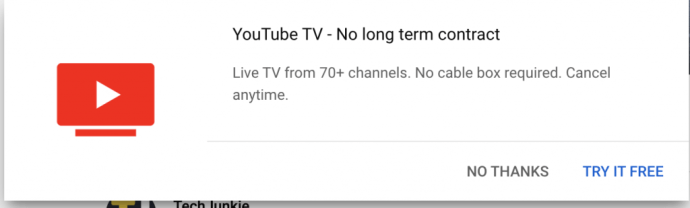
Важно отметить, что YouTube Premium - это не то же самое, что YouTube TV. YouTube TV - это отдельный сервис, который позволяет смотреть кабельное и спутниковое телевидение через YouTube, что делает его отличным сервисом для тех, кто хочет смотреть свои любимые шоу. Вы также можете использовать YouTube TV для просмотра прямых трансляций, что особенно полезно для любителей спорта.
Несмотря на то, что YouTube TV имеет множество замечательных функций, он не предлагает своим пользователям возможность смотреть свои шоу в фоновом режиме на своих мобильных устройствах. Таким образом, вы не только будете платить за YouTube TV намного больше, чем за YouTube Premium, но и не сможете смотреть свои шоу с выключенным экраном телефона.
Но без лишних слов, давайте, наконец, рассмотрим несколько различных способов воспроизведения контента YouTube в фоновом режиме на iPhone.
Запросить сайт YouTube для ПК
Вместо того, чтобы просто использовать стандартный мобильный браузер YouTube на iPhone, запрос сайта для настольных ПК, кажется, работает для некоторых людей. Шаги для этого различаются в зависимости от того, какой у вас браузер.
В Safari вам просто нужно коснуться аА слева от адресной строки, который вызывает небольшое меню параметров. Из этих вариантов коснитесь Запросить веб-сайт для ПК. В Chrome просто коснитесь 3 вертикальных точек и выберите Запросить рабочий стол вариант сайта.

Оттуда воспроизведите видео и вернитесь на главный экран. Видео, скорее всего, перестанет воспроизводиться. Чтобы возобновить воспроизведение видео, откройте Центр управления и нажмите там кнопку воспроизведения.
Некоторые сообщили, что это больше не работает с Safari, в то время как другие говорят, что все еще работает. Нам удалось заставить это работать на iPhone 11 под управлением iOS 14.2. Чтобы заставить его работать, нам пришлось использовать веб-сайт запроса рабочего стола (мобильная версия сайта работать не будет). Затем мы заблокировали экран телефона с открытым Safari и воспроизведением видео. Это остановило воспроизведение видео, но после нажатия кнопки воспроизведения на экране блокировки / в центре управления видео начало воспроизводиться, пока телефон был заблокирован.
Если это по-прежнему не работает, попробуйте в другом браузере или перейдите к следующему способу.
По состоянию на декабрь 2020 года было подтверждено, что это будет работать с Chrome, но вы должны позволить музыке играть в течение минуты или двух, прежде чем заблокировать экран. После этого музыка замолчит, просто нажмите кнопку воспроизведения на экране блокировки вашего устройства, и музыка снова начнет воспроизводиться.

Использовать приватный просмотр
Этот метод предполагает Частный режим в Safari. Просто откройте браузер Safari и перейдите на YouTube. Оказавшись там, откройте видео, которое хотите воспроизвести в фоновом режиме. Затем вам нужно преобразовать сеанс в частный, и вы можете сделать это, нажав на крайний правый значок в нижней панели, а затем нажав «Приватный».

Это откроет видео в приватном сеансе. Затем после воспроизведения видео вы можете выйти из браузера и по-прежнему воспроизводить аудиоконтент с помощью центра управления.
Еще раз, некоторые люди утверждают, что это больше не работает, в то время как другие утверждают, что это все еще работает. Нам не удалось активировать его на iPhone 11 под управлением iOS 14.2. Однако, как мы упоминали выше, он действительно работал после запроса настольного сайта.
Попробуйте сторонние приложения
Если ничего не работает, вы всегда можете попробовать загрузить стороннее приложение, которое поможет вам воспроизводить YouTube в фоновом режиме на вашем iPhone. Эти приложения могут помочь обойти YouTube, пытающийся заблокировать воспроизведение фонового контента.
Некоторые из них можно найти в App Store, поэтому просто выберите тот, который хотите использовать, и следуйте инструкциям в приложении. Одно из популярных приложений - Youtube Music, доступное в магазине Apple App Store.

Эти приложения иногда отключаются и могут даже перестать работать, но обычно появляется другое. Кроме того, обязательно изучите различные приложения и выберите то, которое имеет лучшую онлайн-репутацию среди пользователей.
Исправление проблем
Если ни один из перечисленных выше методов вам не подходит, можно попробовать несколько вещей.
Во-первых, при воспроизведении из веб-браузера убедитесь, что вы позволили музыке немного поиграть, прежде чем блокировать экран. Мы смогли воспроизвести, что это работает в Safari и Chrome в декабре 2020 года. Но если вы сразу заблокируете экран, музыка не будет воспроизводиться.
Если Safari и Chrome вам не подходят, проверьте процент заряда батареи вашего телефона. IPhone с низким энергопотреблением не позволяет приложениям работать на полную мощность, когда экран заблокирован. Попробуйте зарядить телефон или выключите режим низкого энергопотребления, если он включен.
Наконец, перейдите в настройки своего телефона и проверьте наличие ограничений для приложений или ограничений экранного времени. Apple не позволяет нам контролировать все функции приложения, как это делает Android, но вы можете обнаружить, что что-то мешает вам успешно выполнить эти шаги.
Последние мысли
Надеюсь, эти методы (или хотя бы один из них) сработали для вас, чтобы вы могли наслаждаться аудиоконтентом YouTube в фоновом режиме своего устройства. Многие люди до сих пор недовольны тем, что Apple и YouTube так усложнили работу YouTube в фоновом режиме, но, по крайней мере, есть некоторые обходные пути.
Хотя это может занять много времени и утомить, они работают, и это все, о чем вы можете попросить. Трудно понять, почему они не позволяют нам использовать YouTube в фоновом режиме (возможно, из-за YouTube TV), но, надеюсь, в конечном итоге они облегчат нам задачу.


